在您開始建立 Azure 服務時,你會發現皆需要設定 資源群組 (Resource Group),就像文件歸納在資料夾一樣,服務必須放在資源群組內。 歸類這些服務並沒有特定規則,您可以依據情境與喜好進行,比方說:
建議:良好的資源群組規劃有助於資源管理,良好的命名也可以避免造成未來混淆而難以管理
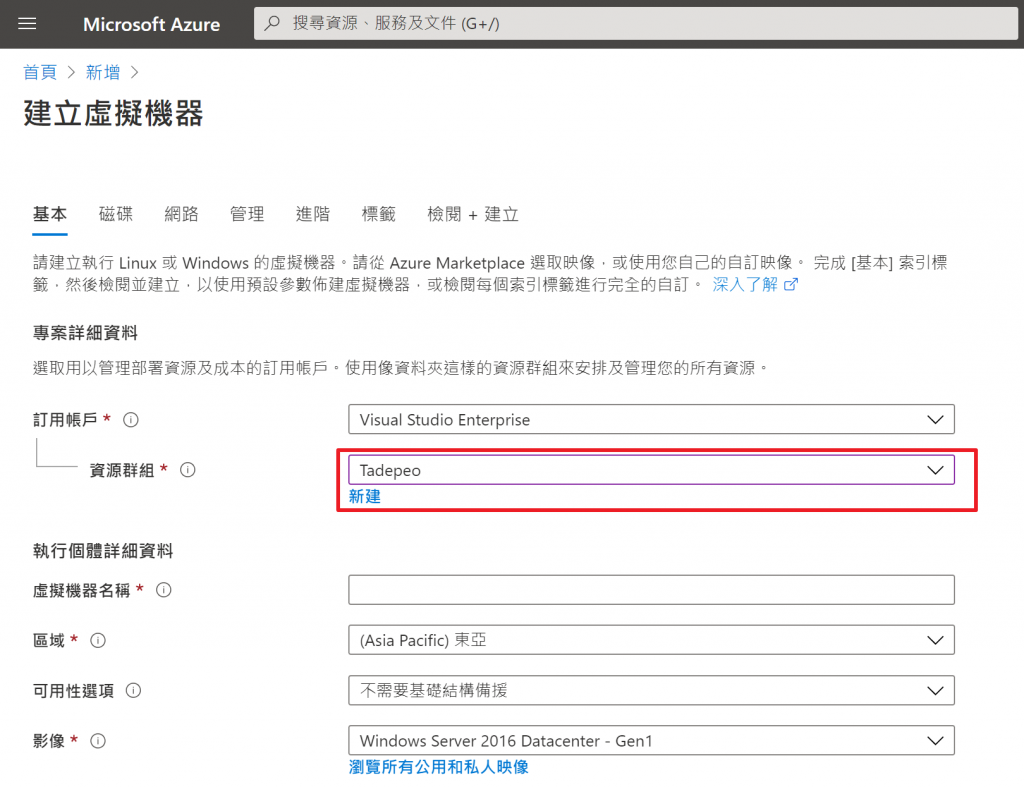
帳號可以有多個訂閱、訂閱可以有多個資源群組。每個群組底下可以多種服務,如下圖所示: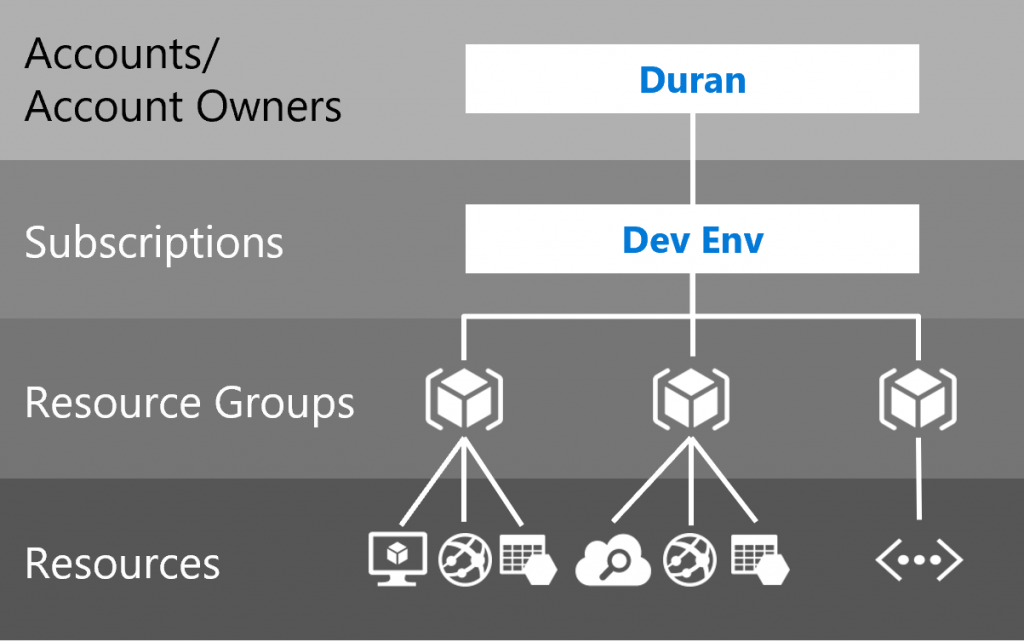
在左邊選單中,你可以點選資源群組,即可看見檢視這個訂閱/目錄中所有的資源群組
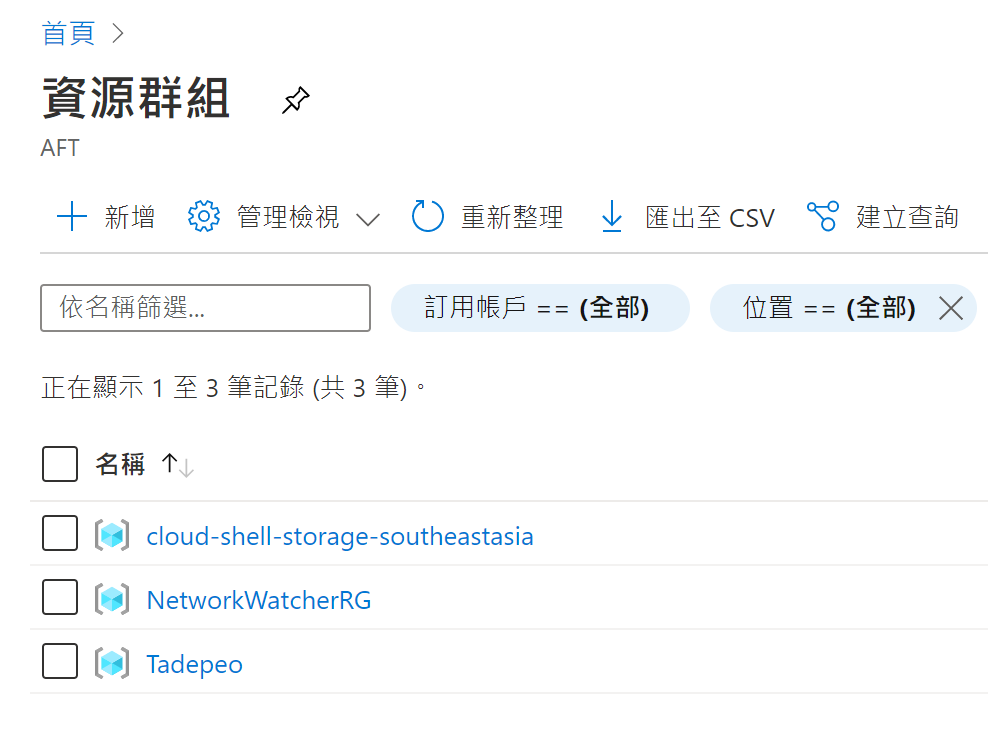
若您對於怎麼規劃資源群組沒有頭緒,怎麼辦? 沒關係,之後你也能將服務從舊有資源群組轉移至另一個資源群組,所以不用過於擔心。在服務的概觀(Overview) 內可以找到資源群組,點選變更即可。
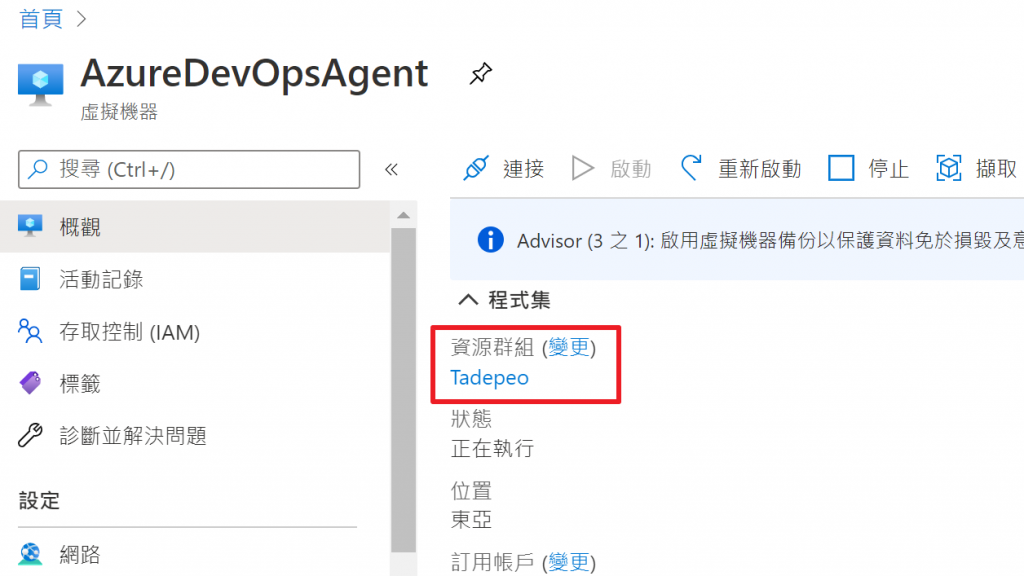
資源群組也能幫助您計算成本:在 成本管理 + 計費 > 成本分析 功能,您可以快速地篩選查詢條件為資源群組,檢視這群組的累積花費。如果這個資源群組是人事系統,你即可知道這套系統在雲端的成本為多少。
小技巧: 你也能對服務加上標籤Tag,透過相同標籤取得累積的花費
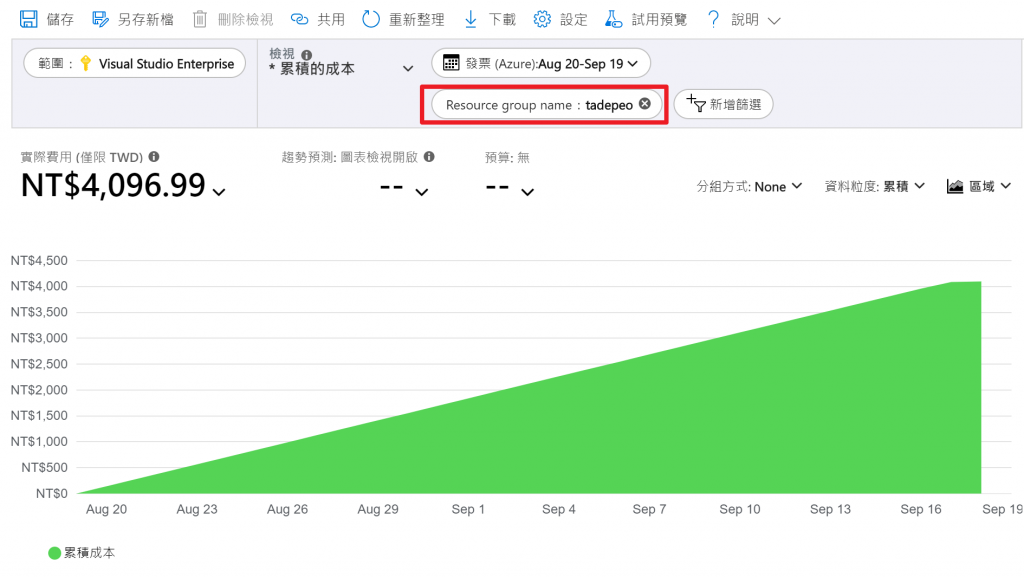
在 Azure 建立服務不止是透過 入口網站 進行設定,您可以透過 Azure Resource Manager 範本 與 Azure CLI (或Azure Powershell),以指令的方式快速建立大量服務,達到 IaaS as Code 的效果。這是 Azure 上很強大的功能,當某一天你需要建立 50 台虛擬機器時,就不需要透過人力辛苦的進行這項工作,只需將範本設定好,即可一氣呵成。
還有一個偷懶的方式:你可以在 資源群組 內找到 匯出範本,透過既有的服務並修改現有參數的方式,建立理想中的資源管理範本,也可以避免錯誤的使用。

搭配 Azure CLI 指令,即可快速建立服務。
Step 1. 登入
az login
Step 2. 選擇訂閱
az account set --subscription [訂閱ID/訂閱名稱]
Step 3. 透過範本建立服務
templateFile="{範本檔案路徑}"
az deployment group create \
--name blanktemplate \
--resource-group myResourceGroup \
--template-file $templateFile
提醒:若沒有資源群組,請先建立資源群組
若您想要從基礎了解更多有關 ARM 範本,建議您可以閱讀這篇文章 教學課程:建立及部署您的第一個 ARM 範本 。
